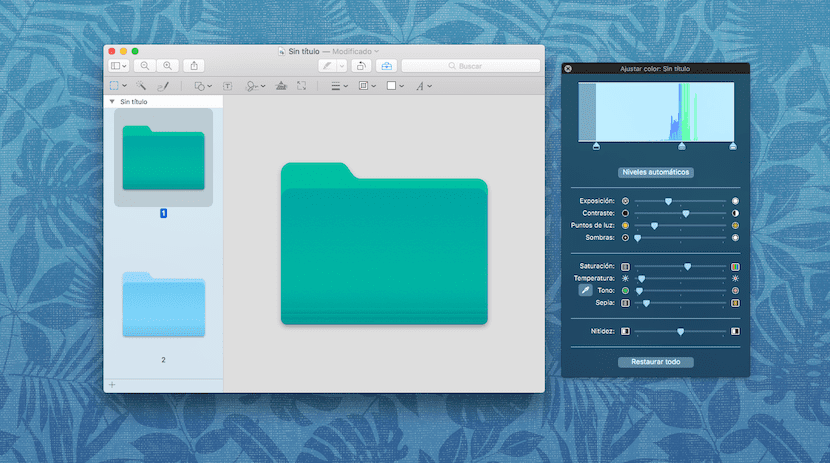
Jednou z věcí, která charakterizuje systém Mac, je to, že Apple implementoval mnoho funkcí, které nám umožňují zacházet se soubory v našich počítačích velmi rychle a produktivně a to, že implementovali různé pohledy na soubory podle kritéria vyhledávání nebo informace, které od nich požadujeme
Další možností je přiřadit barevné štítky tak, aby při otevření složky byly řádky těchto souborů zobrazeny v jiné barvě. Může se však stát, že chcete svým složkám přidat barevný nádech, což je akce Nepůjde dále než změnit barvu nebo dokonce změnit její ikonu.
Na změnit barvu ikony složky macOS Musíte jen dodržet několik jednoduchých kroků, které náš přítel Carlos z Faq-Mac sdílel se všemi svými následovníky. Znovu zdůrazňujeme, že tato změna barvy nebude sloužit k inteligentnímu vyhledávání v systému podle barev, protože jde o funkci, která nebyla implementována společností Apple.
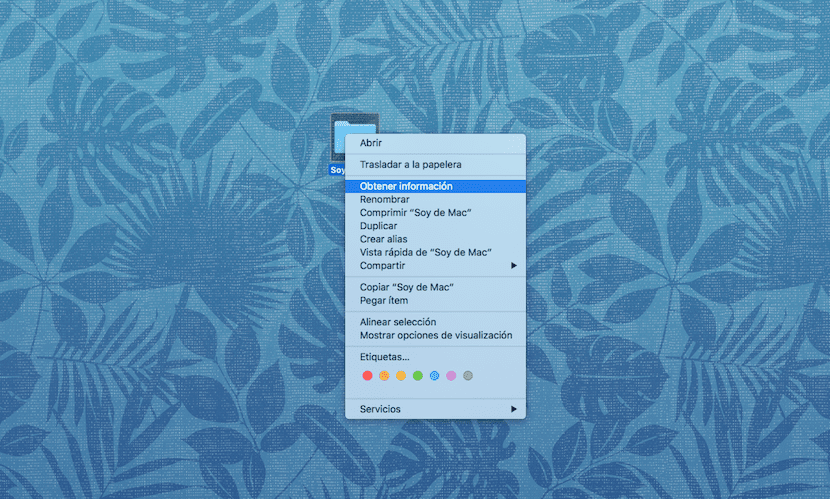
Kroky, které musíte dodržet, jsou následující:
- První věcí, kterou musíte udělat, je vytvořit novou složku a udělat klikněte na něj pravým tlačítkem> Získat informace.
- V horní části zobrazeného okna je malá ikona složky (levý horní roh). Klikněte na něj a poté jej zkopírujte pomocí cmd + C.
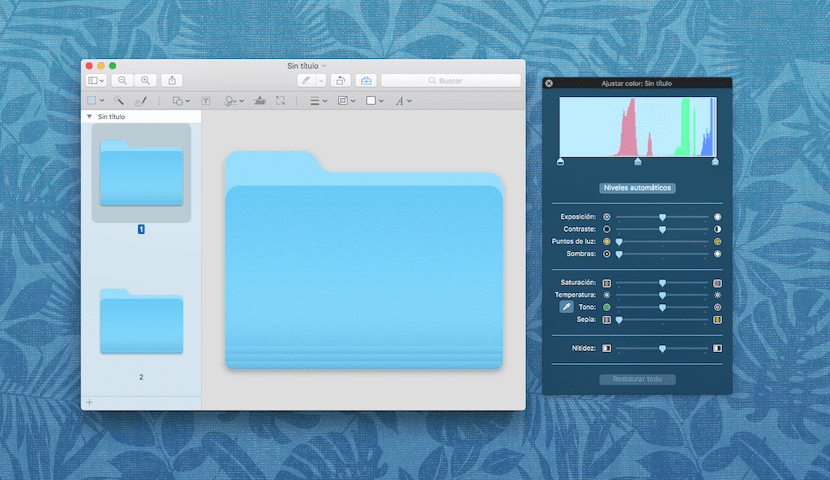
- Nyní musíte otevřít Náhled a stisknout cmd + N takovým způsobem, aby se otevřel soubor s obrázkem složky, který jste zkopírovali.
- Vyberte první složku v postranním panelu a v horní nabídce Nástroje> Upravit barvu
- Posunutím barevných pruhů můžete změnit barvu složky podle svých představ.
- Zkopírujte obrázek znovu pomocí cmd + C. a vrátit se zpět k informacím o složce, znovu vyberte ikonu a stiskněte cmd + V.
Velmi užitečné, nyní, když se štítky již nezobrazují jako dříve. Jaký krok zpět !! Váš trik hodně pomáhá, i když ideální je, že byste se v tomto aspektu mohli vrátit.